台式电脑这样重装系统,简单几步操作即可完成!
台式电脑使用时间长了,总会遇到系统崩溃、无法开机等等情况,不会重装的用户一般会寻求电脑店人员的帮助。其实可以尝试自己重装系统,方法很简单,下面小编就来教教大家如何重装系统,几步操作即可完成重装工作。
重装win11系统教程:
1、打开系统之家装机大师,利用系统之家装机大师,查找自己电脑主板的U盘启动盘快捷键。重启电脑,在进入主板logo界面时,在键盘中按相应的U盘启动快捷键,选择自己的U盘启动。
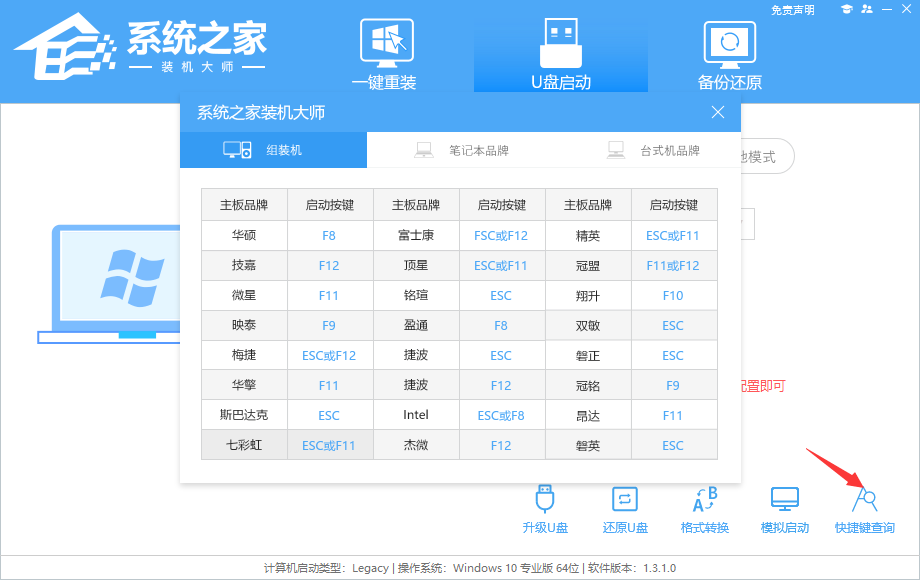
2、进入U盘启动盘界面,键盘↑↓键选择[02]Windows10 PE x64(网络版)进入。
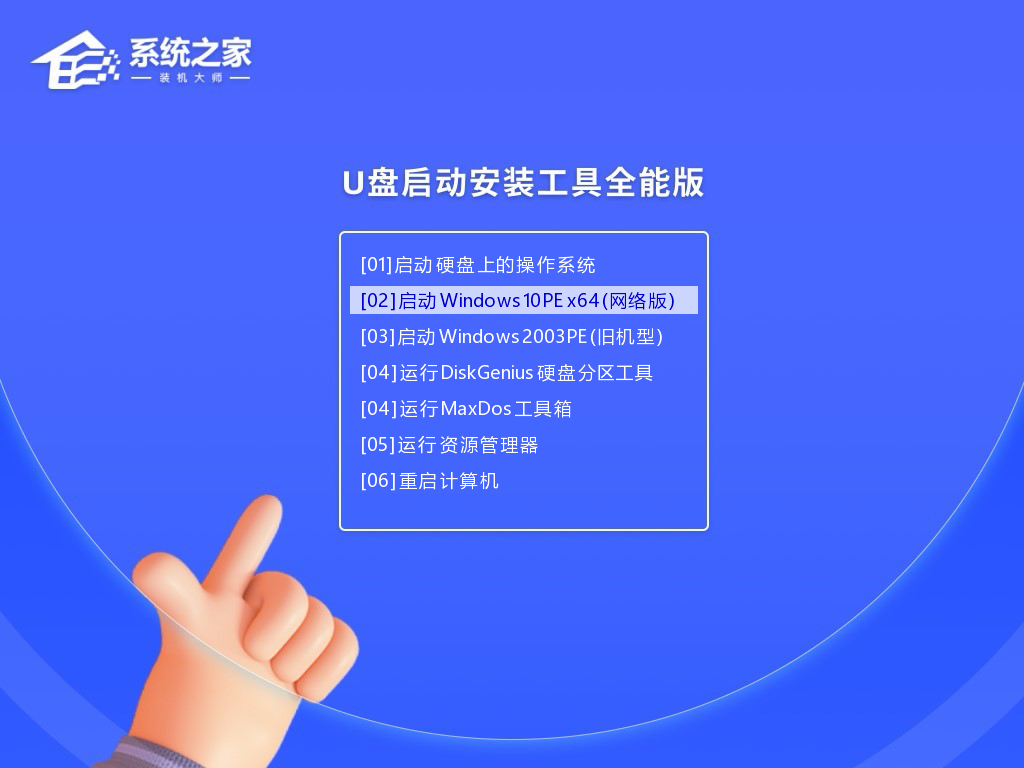
3、然后点击浏览,选择U盘中下载好的Win11 Ghost或Win11 ISO系统镜像文件。
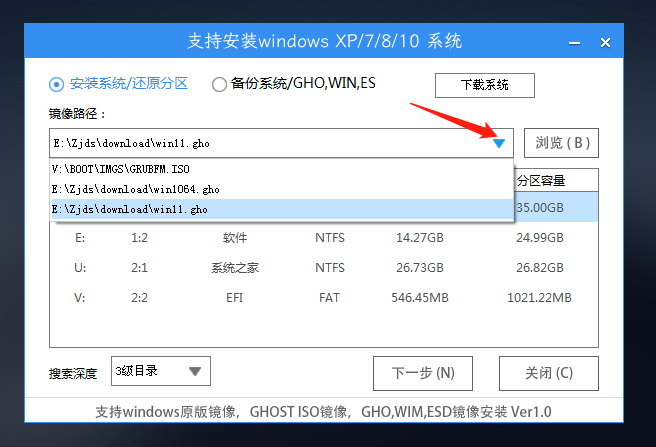
4、之后选择系统安装的分区,点击下一步。
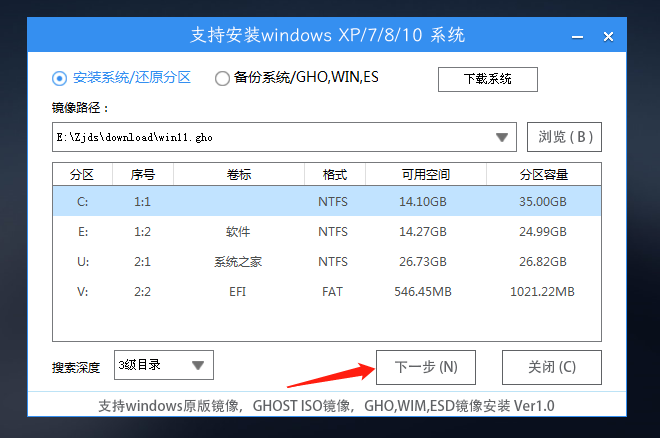
5、进入此界面,直接点击安装即可。

6、然后系统将自动进入备份界面。
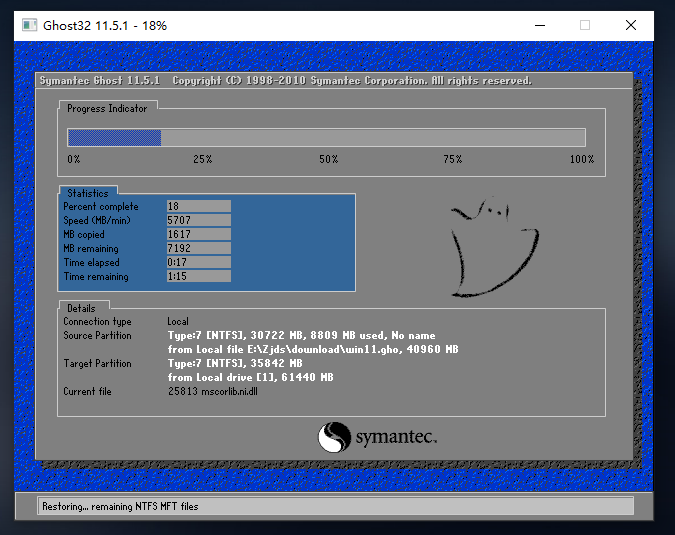
7、备份完成后,系统将会提示用户进行重启,并且拔掉U盘。
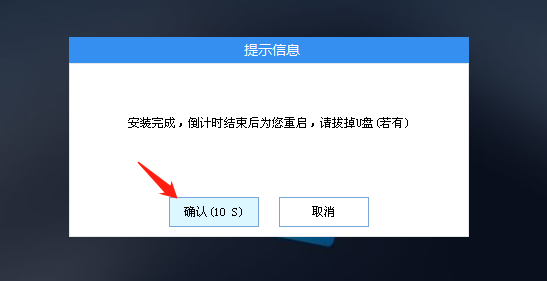
8、重启后,将会自动进入系统安装界面,等待系统自动安装完毕,即可进入系统。

相关文章
- 联想台式老电脑怎么设置u盘启动?
- 神舟台式电脑怎么重装系统?神舟重装系统教程步骤
- 联想台式电脑重装系统按哪个键?
- 华硕台式机怎么重装系统?华硕台式电脑u盘重装系统步骤
- 台式电脑怎么重装系统?台式电脑重装Win10详细操作教程
- 老台式电脑怎么重装系统?系统之家一键装机的教程
- 台式电脑如何重装系统?石大师重装系统Win10教程
- 雷神911PlusR笔记本重装win11系统教程
- 联想扬天 威6-14锐龙版笔记本重装win11系统教程
- 红米Book 14 Ⅱ笔记本重装win11系统教程
- ROG幻13笔记本u盘重装win11系统教程
- 宏碁Acer 非凡 S5笔记本重装win11系统教程
- 惠普星15笔记本u盘重装win11系统教程
- 戴尔13pro 成就5310 笔记本重装win11系统教程
- Acer宏碁新蜂鸟 Swift3笔记本重装win11系统教程







